Start med at logge ind
Derefter: Højreklik på arkivet "GUDP" og klik på "Opret":
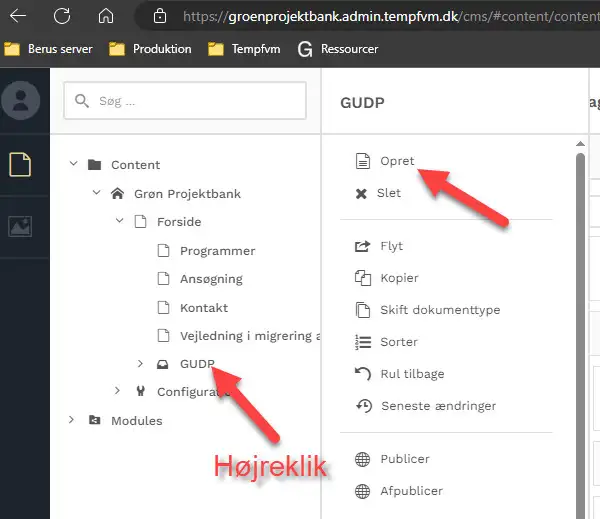
Klik på "GUDP projekt" for at oprette projektet ud fra skabelonen:
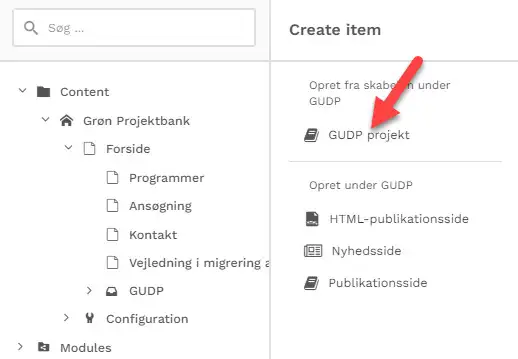
- Kopiér projektets titel fra groenprojektbank.dk og indsæt den som sidens navn i stedet for "GUDP projekt".
- Klik derefter på "Gem".
- Klik på "Rediger artikel".
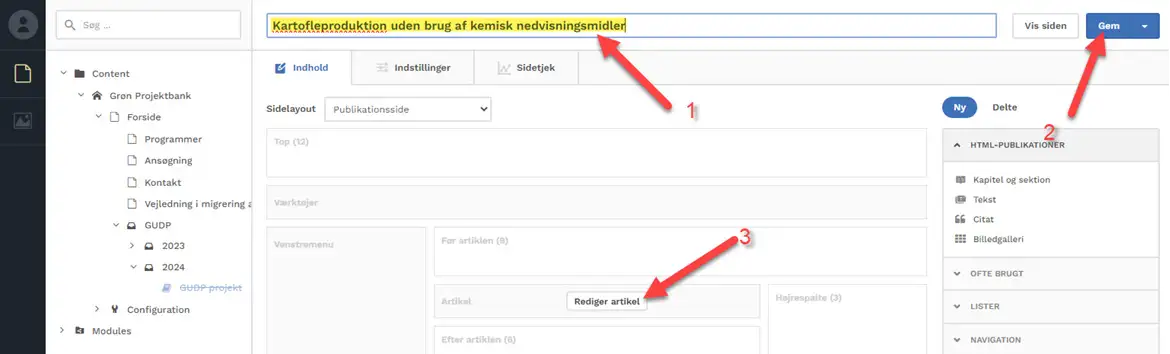
Udfyld felterne med indhold fra projektet. Enten direkte fra groenprojektbank.dk eller fra dit eget fagsystem.
- Projektets startdato. I mange tilfælde er der ikke en kendt startdato, men kun et år. Hvis startdatoen kendes, så brug den. Hvis kun året kendes, så benyt 1. januar i året og sæt hak i...
- Show only year, for kun at vise startåret for projektet.
- Indsæt projektets titel her. Denne titel vises inde på projektets side.
- Skriv en kort introduktion til projektet eller kopier den første linje fra projektets beskrivelse og indsæt den her.
- Klik på "Indsæt som ren tekst"
- Indsæt resten af beskrivelsen i dette felt. Hvis du vil kan du efterfølgende inddele teksten i afsnit og evt. lave mellemrubrikker (klik på "Formats" og vælg overskrift 2 for at markere en mellemrubrik).
- Afslut med at klikke OK.
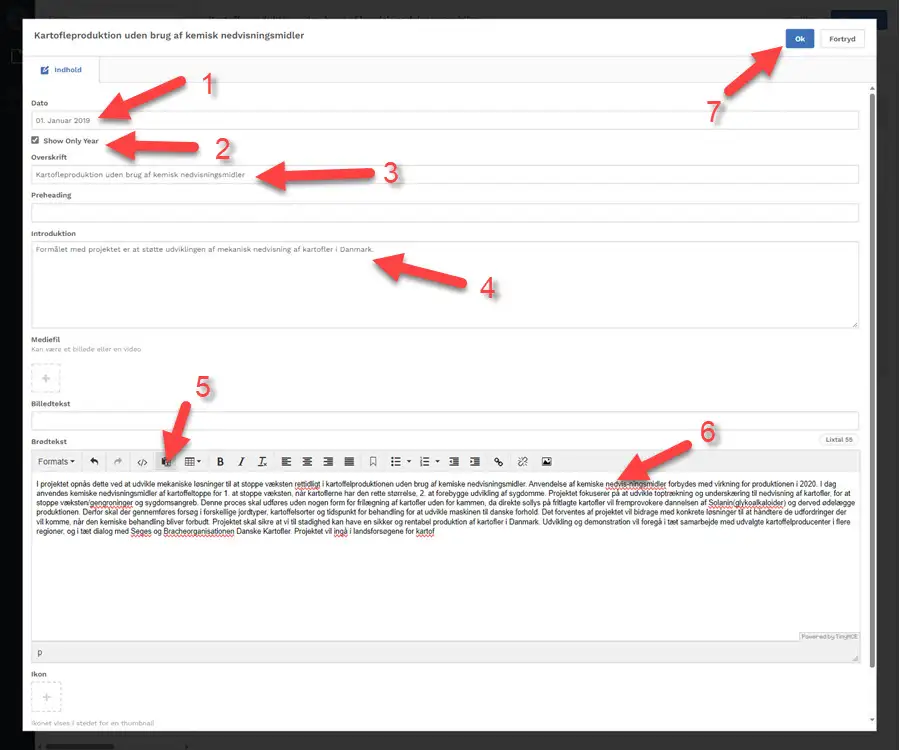
Udfyld tabellen
- Dobbeltklik på modulet "Tabel" (eller højreklik og vælg "Rediger"
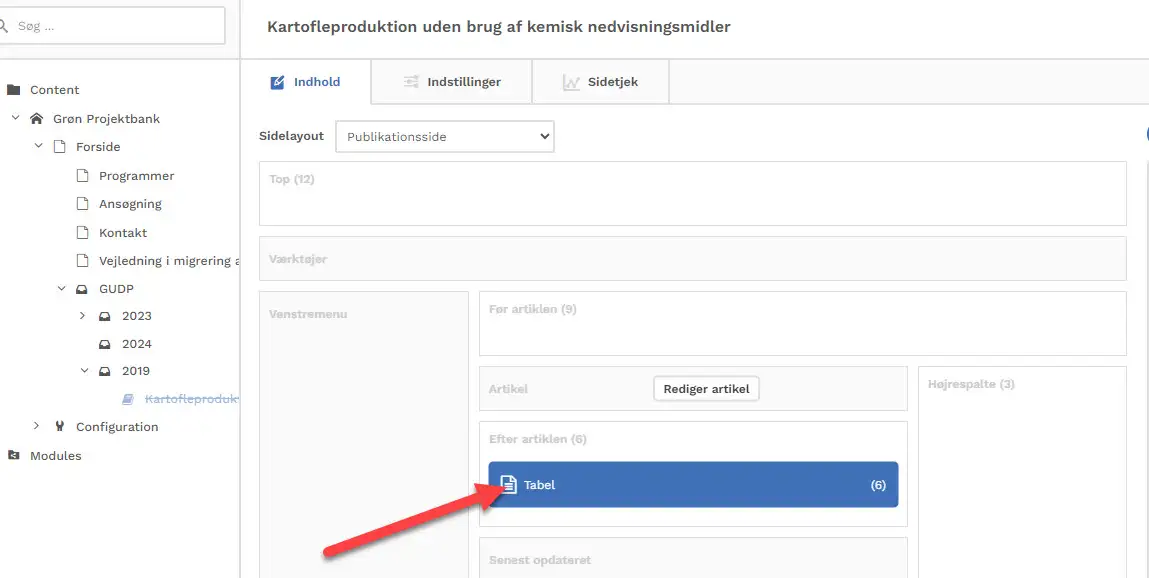
- Udfyld tabellen med de fire informationer, som findes i tabellen.
- HUSK, når du kopierer informationerne at klikke på "Paste as text" inden du indsætter teksten.
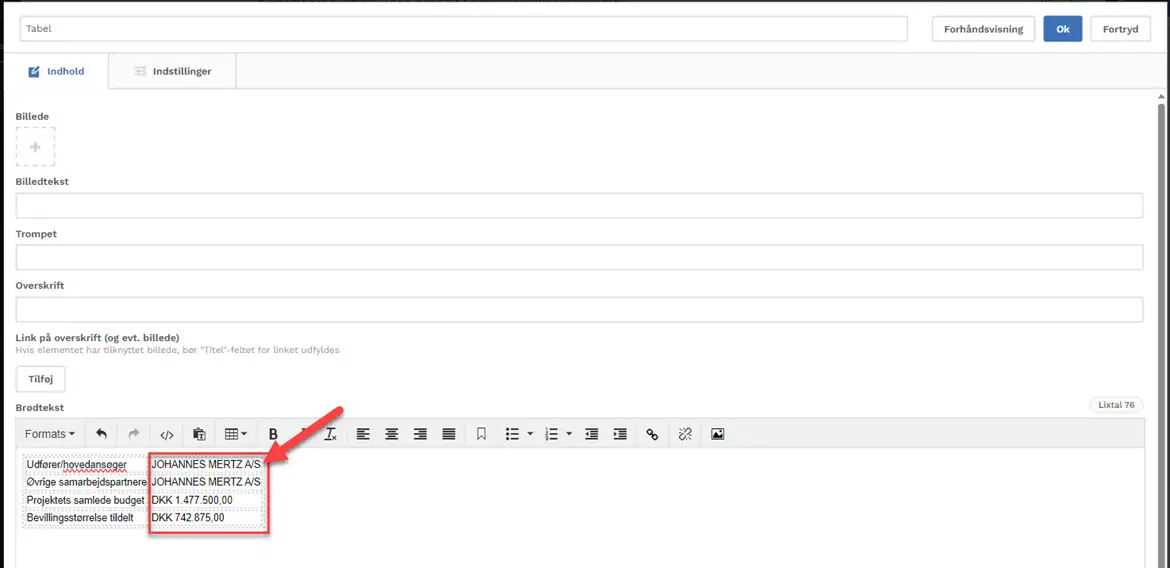
Hvis projektet har en slutrapport skal den uploades (hvis ikke så gå videre til "Nu skal der migreres kategorier")
- Klik på Mediebiblioteket i venstre side af skærmen.
- Klik på mappen "Slutrapporter" under "GUDP"-mappen
- Klik for at uploade projektets slutrapport
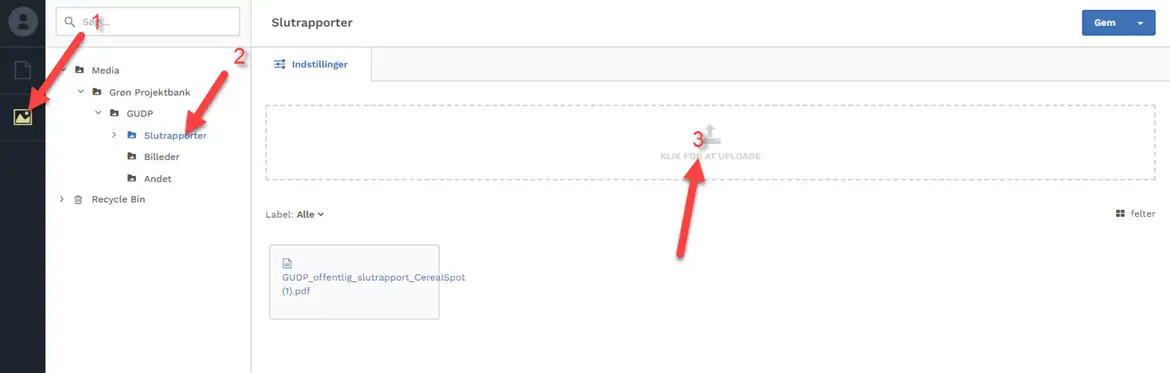
Find hvor slutrapporten skal indsættes
- Klik på "Content" (papiret i venstre side)
- Klik på fanebladet "Indstillinger" på det projekt, du er ved at oprette.
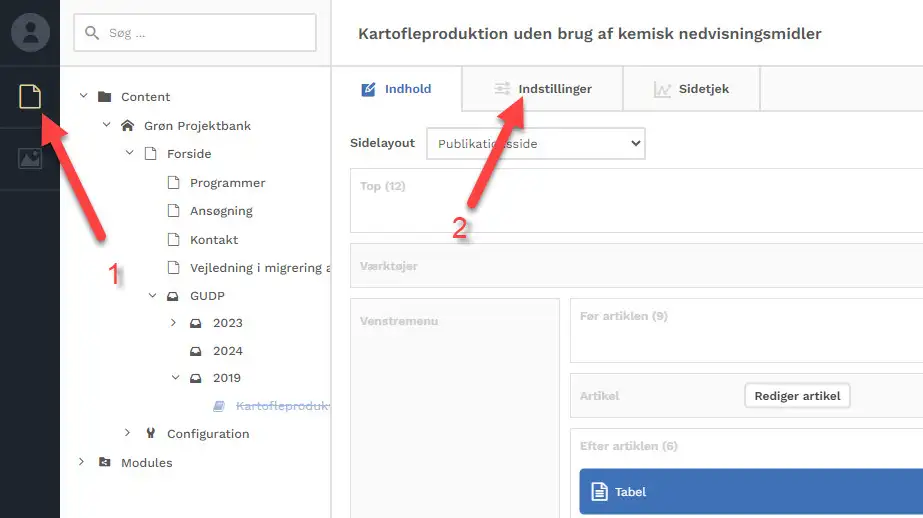
Klik på sektionsoverskriften "Information om publikationen":
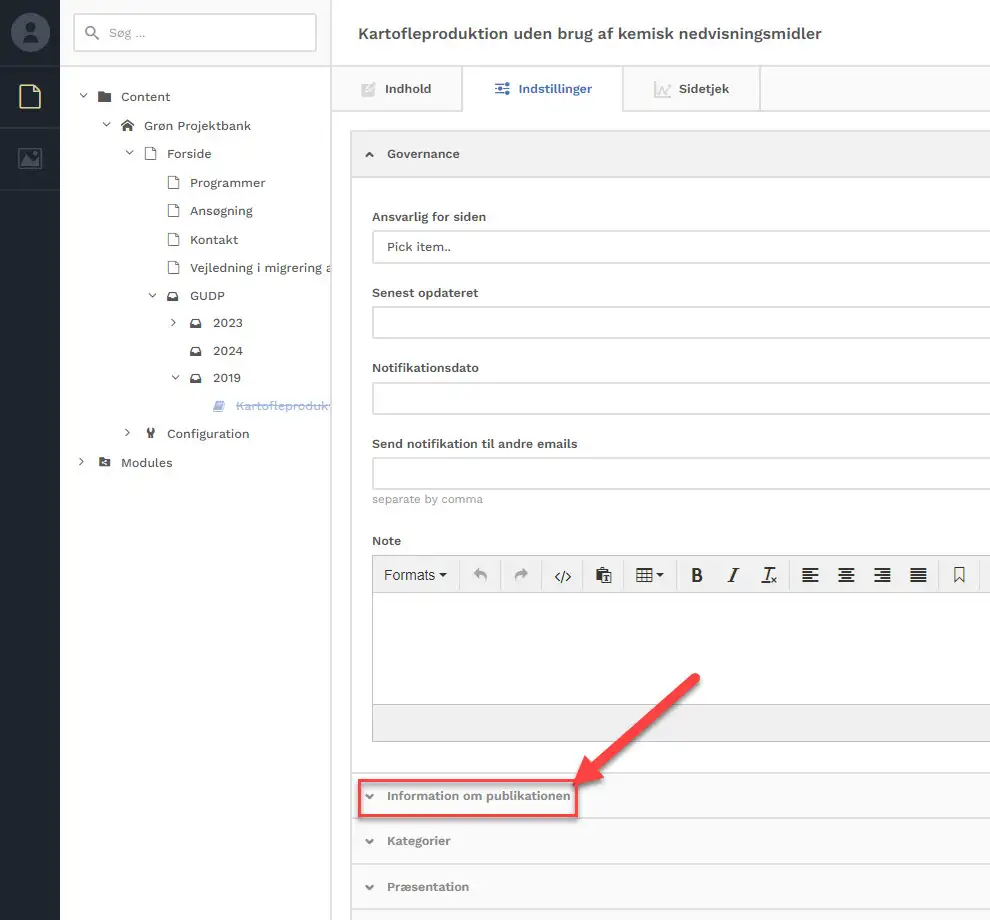
Upload slutrapport (hvis der ikke er en slutrapport skal du gå til næste afsnit)
Klik på "Tilføj" for at tilknytte slutrapporten.
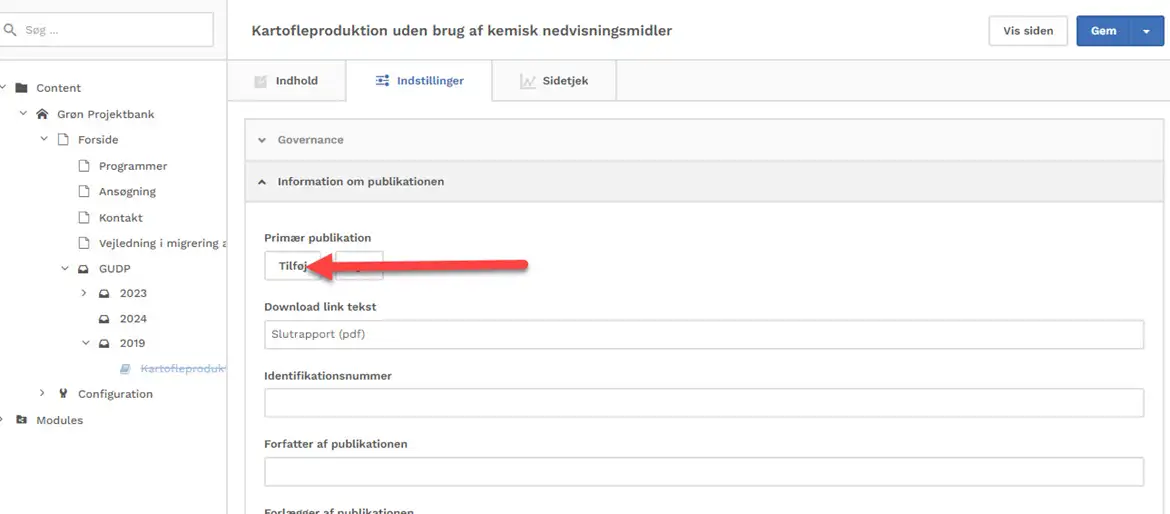
- Vælg "Media"
- Klik på den slutrapport du uploadede til mediebiblioteket lige før + sæt hak i "Åbn i ny fane"
- Klik "OK"
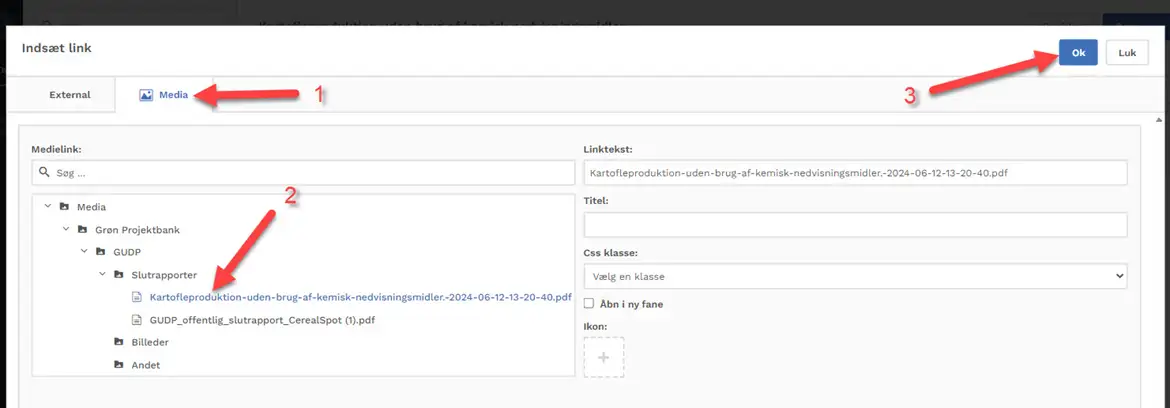
Nu er slutrapporten tilknyttet.
Nu skal der migreres kategorier
Scroll ned til sektionen "Kategorier" og klik på den for at åbne den:
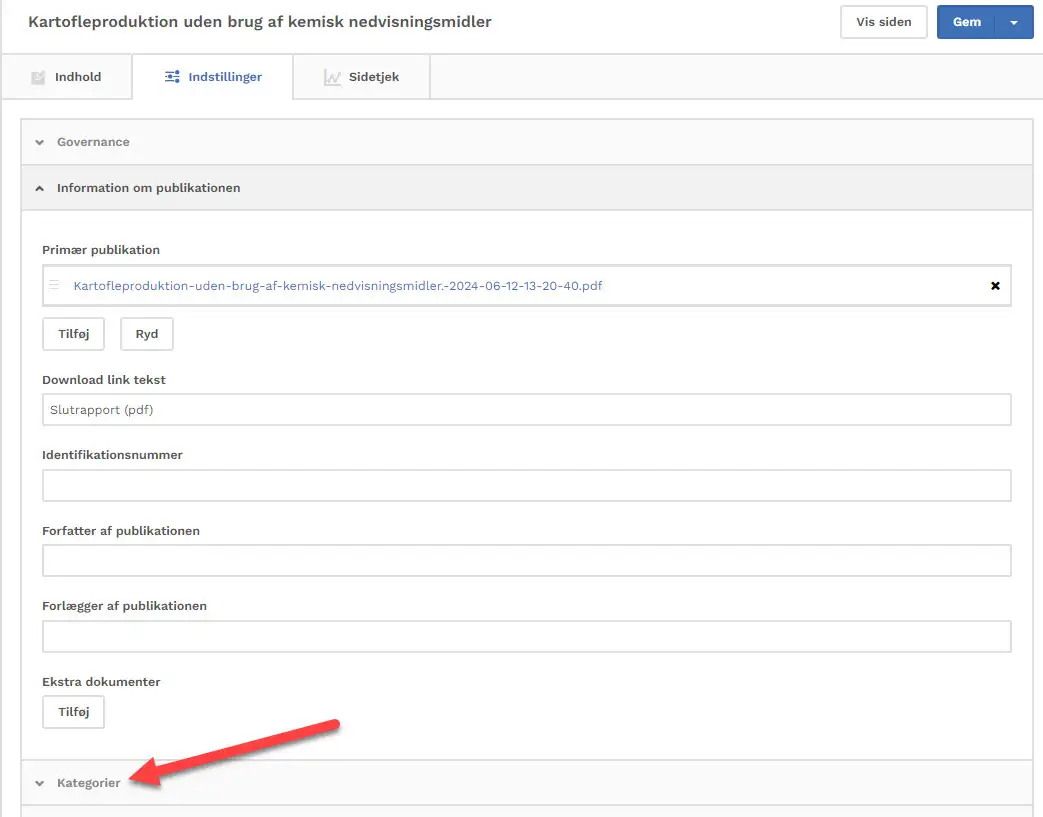
- Tjek at "Program" er udfyldt med det korrekte program (her "GUDP")
- Kategoritypen "Sektor/Branche" udfyldes med de kategorier som findes i "Sektor" på websitet i dag. Kategorierne er hentet fra Erhvervsstyrelsens branchekoder som kan findes på erst.virk.dk/branchekode/kategori/indexKategori. Det er kun hovedkategorierne derfra, som migreres, og derfor er det muligt, at der i dag findes kategorier på projektet, som ikke findes i den eksisterende liste. Disse skal derfor blot ignoreres.
- "Fokusområde" udfyldes med de nuværende fokusområder. HVIS projektet også har noget der hedder "Medie", som enten er "Jord", "Luft", "Vand" eller "Klima", så skal den kategori migreres til "Fokusområde" ("Medie" nedlægges nemlig fremover).
- "Status" udfyldes med en af de to muligheder "I gang" eller "Afsluttet".
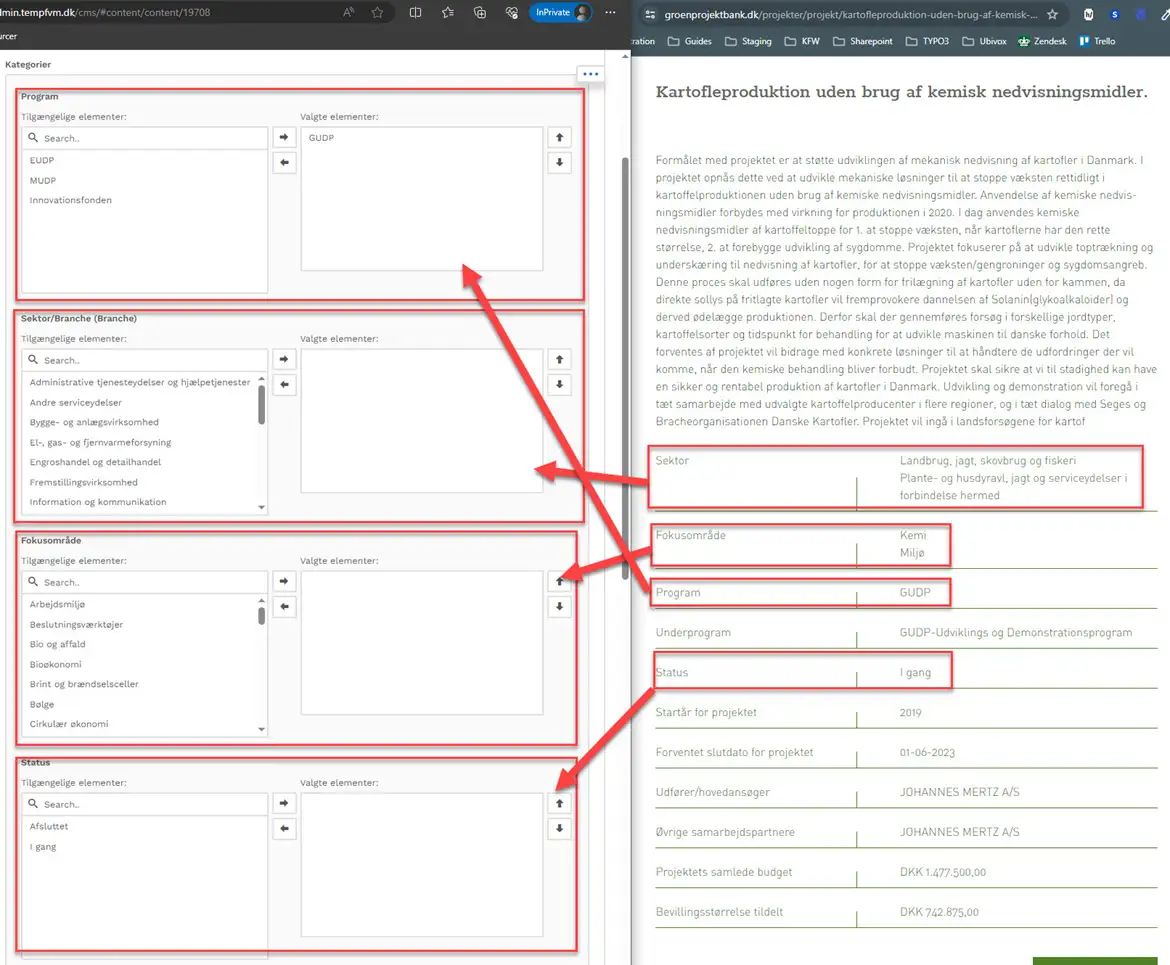
- "Startår" migreres fra "Startår for projektet"
- Forventet afsluttet eller Slutår? Hvis projektet er afsluttet vælges året for projektets afslutning, hvis projektet er i gang vælges "Forventes afsluttet". Det er her kun muligt at vælge det forventede år - ikke en præcis datoangivelse.
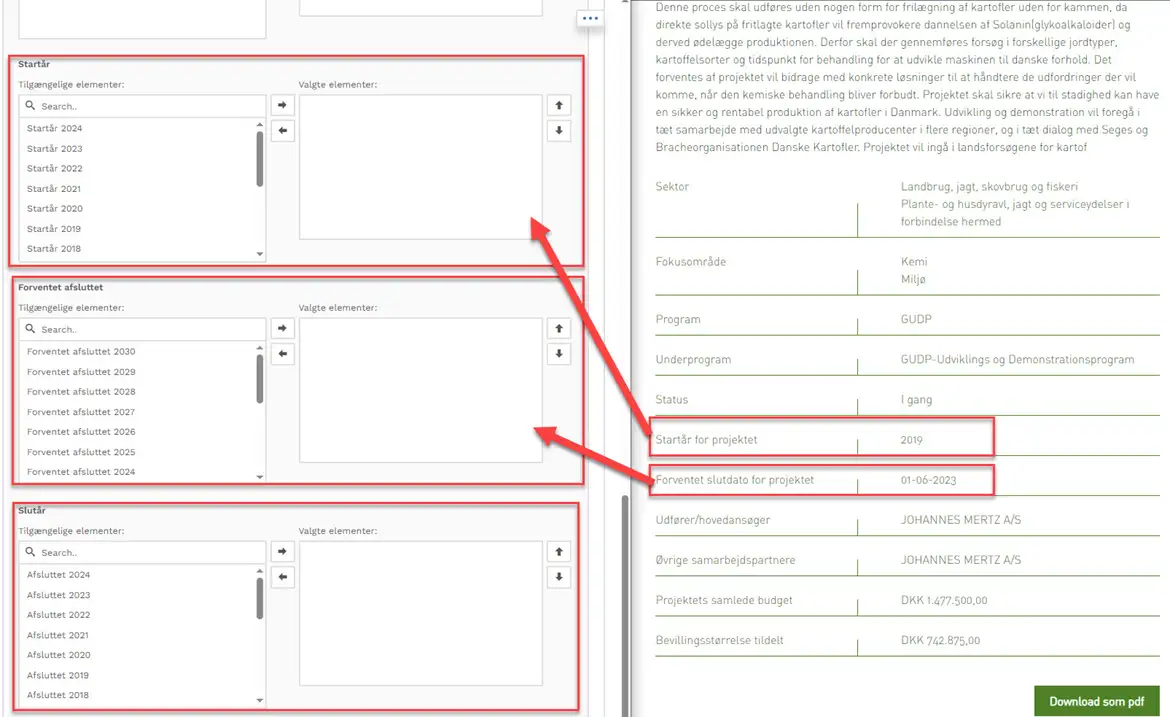
Underprogrammer
Flere projekter har også et "Underprogram"
Hvis projektet har et, så vælg også at sætte det på. Hvis underprogrammet mangler i listen, så skriv til websupport@fvm.dk og bed om at få det tilføjet.
Ny kategori: Hovedansøgers kommune
Til sidst tilføjes en ny kategori, der angiver hovedansøgerens tilhørskommune.
Denne information findes ikke i dag på projektet og skal derfor findes. Jeg går ud fra, at man kan slå hovedansøgeren op i fx cvr.dk. I dette tilfælde er hovedansøgeren "Johannes Mertz A/S" tilhørende Maribo, der ligger i Lolland kommune.
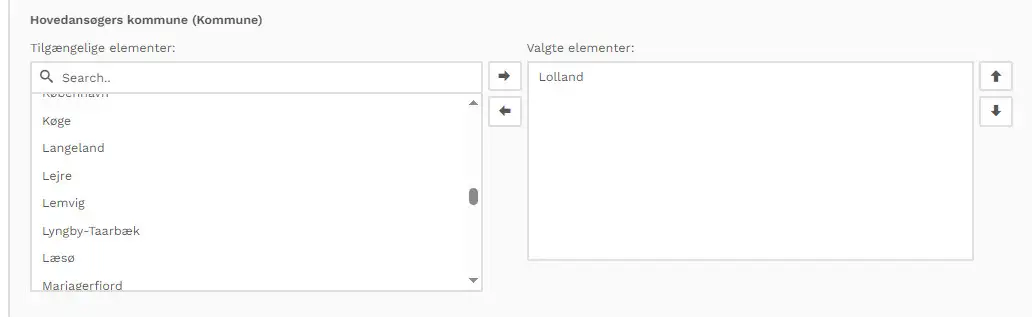
Gem og publicer
- Scroll op til toppen.
- Klik på pilen ved siden af "Gem" og vælg herefter "Gem og publicer"
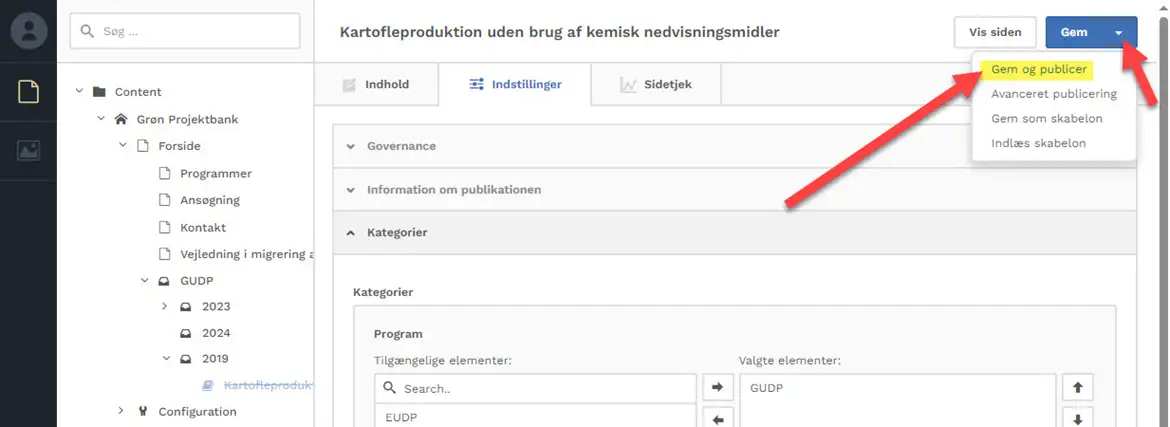
Du er nu færdig med at migrere projektet.
Tjek på websitet om det ser korrekt ud (det gøres ved at klikke på "Gå til siden", der er ved siden af "Gem"-knappen.

Du er færdig!